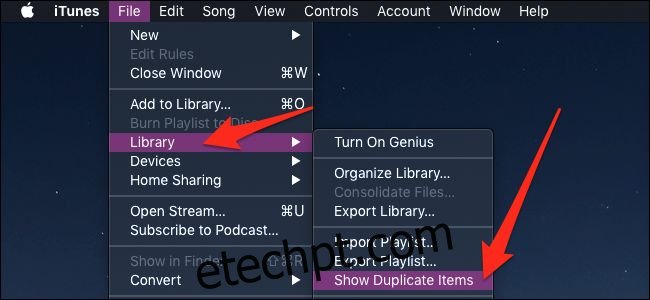Se você faz muitos downloads fora da loja do iTunes, as músicas da sua biblioteca podem ficar bagunçadas, deixando você com álbuns duplicados. Se você gostaria de saber se baixou algo duas vezes, é fácil saber no iTunes.
Mostrar itens duplicados no iTunes
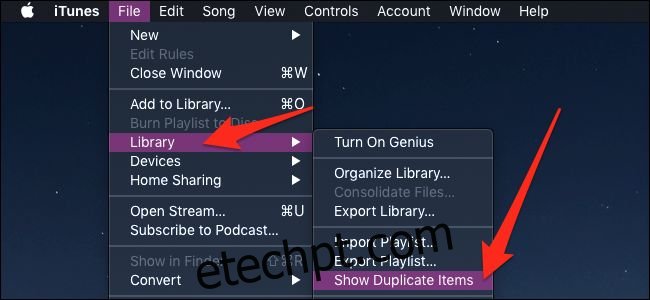
Abra o iTunes no Dock ou na pasta de aplicativos. No menu Arquivo na barra de menu superior, passe o mouse sobre “Biblioteca” e selecione “Mostrar itens duplicados” no menu suspenso.
Isso exibirá uma lista de itens que compartilham o mesmo nome e artista, então duas músicas com o mesmo nome de pessoas diferentes não aparecerão aqui.
O álbum, a duração e o conteúdo podem ser diferentes, o que pode causar alguma confusão. Nem tudo nesta lista é um infrator, então você não deve simplesmente apagar tudo.
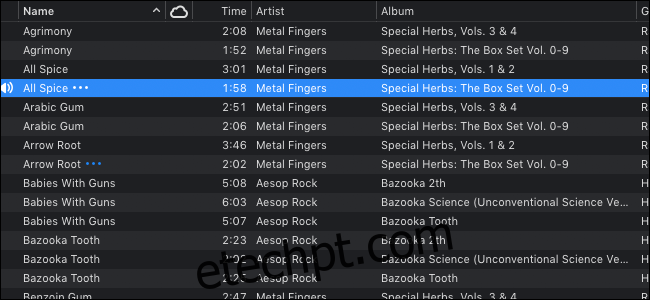
Por exemplo, a compilação e os álbuns “melhores” que selecionam as músicas desse artista aparecerão aqui se você também tiver a cópia original. Se um artista publicar uma versão atualizada de uma música em um álbum posterior, isso aparecerá aqui também, presumindo que tenha o mesmo nome. As edições “Premium” de álbuns que apresentam músicas adicionais também serão exibidas aqui se você tiver as duas versões. Em cada caso, você pode querer manter algumas das músicas que o iTunes afirma serem duplicatas, portanto, verifique novamente antes de excluir qualquer coisa.
No entanto, você nunca deseja selecionar tudo e excluir, porque essa lista mostra as duas cópias da música. Você terá que manter pressionado Command para selecionar vários itens e clicar manualmente em cada música da qual deseja se livrar.
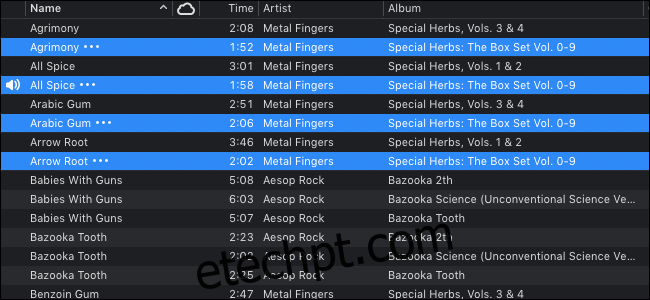
Isso é irritante, mas não há maneira mais rápida de levar em consideração todos os possíveis motivos pelos quais você terá duplicatas. Depois de selecionar tudo, você pode clicar com o botão direito e selecionar “Excluir da Biblioteca” para remover os itens que escolheu.
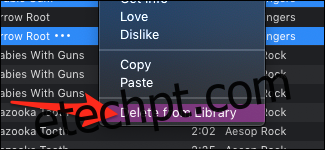
Na parte superior da tela, você pode alterar o modo de visualização para “Mesmo álbum”, o que o restringe muito mais e resolve a maioria dos problemas com álbuns separados.
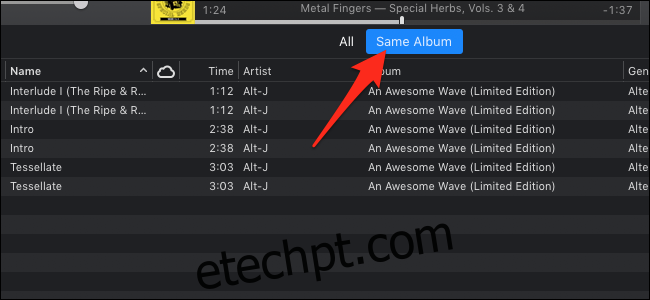
Os itens nesta lista provavelmente são problemas de importação e, geralmente, você pode remover a maioria das duplicatas sem se preocupar.
Edição em massa
Se quiser manter as músicas duplicadas, mas alterar o álbum em que estão, você pode fazer isso com a edição em massa. Selecione várias músicas que deseja editar com Command + clique, clique com o botão direito nos itens selecionados e clique em “Obter informações” no menu de contexto.
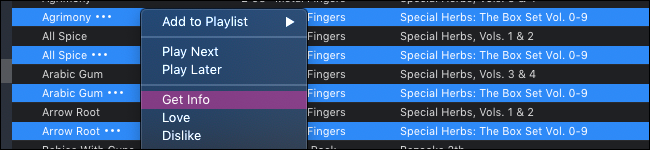
Isso abrirá um prompt informando que você está tentando editar vários itens. Você pode pressionar “Não me pergunte de novo” para ocultar isso no futuro.
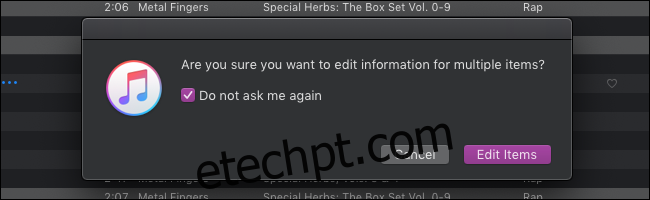
Clique em “Editar itens” para prosseguir para a tela de informações. A partir daqui, você pode fazer alterações em qualquer uma dessas caixas, e elas serão aplicadas a todas as músicas que você selecionou. Se você alterar o álbum, as músicas serão classificadas em um novo álbum, embora você possa ter que adicionar a capa do álbum novamente em “Arte”.
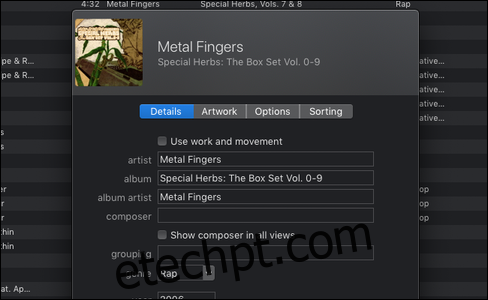
Tenha cuidado ao alterar as informações aqui, porque é difícil colocar tudo de volta no lugar caso você bagunce alguma coisa. Uma coisa irritante são os números das faixas, que você não pode editar em massa. Se os números das faixas estiverem fora do lugar, você terá que editá-los um por um manualmente, o que pode levar algum tempo.